docker镜像管理基础
镜像的概念
镜像可以理解为应用程序的集装箱,而docker用来装卸集装箱。
docker镜像含有启动容器所需要的文件系统及其内容,因此,其用于创建并启动容器。
docker镜像采用分层构建机制,最底层为bootfs,其上为rootfs
-
bootfs:用于系统引导的文件系统,包括bootloader和kernel,容器启动完成后会被卸载以节约内存资源
-
rootfs:位于bootfs之上,表现为docker容器的根文件系统
- 传统模式中,系统启动之时,内核挂载rootfs会首先将其挂载为“只读”模式,完整性自检完成后将其重新挂载为读写模式
- docker中,rootfs由内核挂载为“只读”模式,而后通过“联合挂载”技术额外挂载一个“可写”层
注意:当删除容器时,这个容器自有的“可写”层会一起被删除
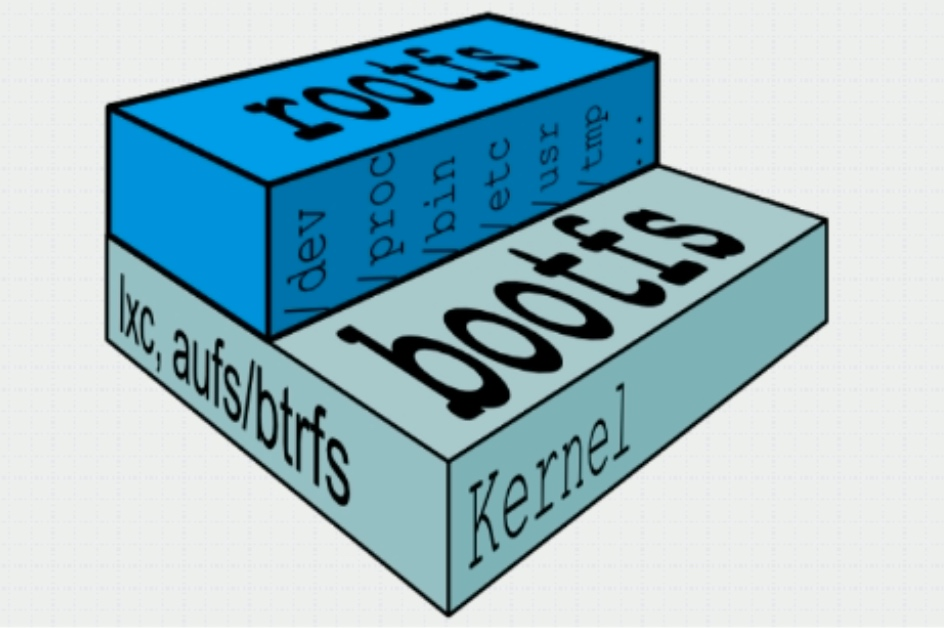
docker镜像层
位于下层的镜像称为父镜像(parrent image),最底层的称为基础镜像(base image);
最上层为“可读写”层,其下的均为“只读”层
位于下层的镜像称为父镜像(parrent image),最底层的称为基础镜像(base image);
最上层为“可读写”层,其下的均为“只读”层。
docker存储驱动
docker提供了多种存储驱动来实现不同的方式存储镜像,下面是常用的几种存储驱动:
-
AUFS
-
OverlayFS
-
Devicemapper
-
Btrfs
-
VFS
AUFS
AUFS(AnotherUnionFS)是一种Union FS,是文件级的存储驱动。AUFS是一个能透明覆盖一个或多个现有文件系统的层状文件系统,把多层合并成文件系统的单层表示。简单来说就是支持将不同目录挂载到同一个虚拟文件系统下的文件系统。这种文件系统可以一层一层地叠加修改文件。无论底下有多少层都是只读的,只有最上层的文件系统是可写的。当需要修改一个文件时,AUFS创建该文件的一个副本,使用CoW将文件从只读层复制到可写层进行修改,结果也保存在可写层。在Docker中,底下的只读层就是image,可写层就是Container。
AUFS文件系统据说有3W行代码,而ext4文件系统却只有4000-5000行左右代码,这些代码是要被整合进内核的,后来AUFS申请要被合并进内核代码的时候,linuz觉得它这代码太过臃肿,于是拒绝了。因此AUFS这个文件系统一直以来就不是linux内核中自有的文件系统,想用AUFS这个文件系统的话,必须自己向内核打补丁并去编译使用它,但redhat系列的操作系统一向以稳定著称,不会干这种出格的事,所以在redhat系列操作系统中使用AUFS并无可能。而ubuntu上的docker默认使用的就是AUFS。
OverlayFS
Overlay是Linux内核3.18后支持的,也是一种Union FS,和AUFS的多层不同的是Overlay只有两层:一个upper文件系统和一个lower文件系统,分别代表Docker的镜像层和容器层。当需要修改一个文件时,使用CoW将文件从只读的lower复制到可写的upper进行修改,结果也保存在upper层。在Docker中,底下的只读层就是image,可写层就是Container。目前最新的OverlayFS为Overlay2。
AUFS和Overlay都是联合文件系统,但AUFS有多层,而Overlay只有两层,所以在做写时复制操作时,如果文件比较大且存在比较低的层,则AUSF会慢一些。而且Overlay并入了linux kernel mainline,AUFS没有。目前AUFS已基本被淘汰。
DeviceMapper
Device mapper是Linux内核2.6.9后支持的,提供的一种从逻辑设备到物理设备的映射框架机制,在该机制下,用户可以很方便的根据自己的需要制定实现存储资源的管理策略。AUFS和OverlayFS都是文件级存储,而Device mapper是块级存储,所有的操作都是直接对块进行操作,而不是文件。Device mapper驱动会先在块设备上创建一个资源池,然后在资源池上创建一个带有文件系统的基本设备,所有镜像都是这个基本设备的快照,而容器则是镜像的快照。所以在容器里看到文件系统是资源池上基本设备的文件系统的快照,并没有为容器分配空间。当要写入一个新文件时,在容器的镜像内为其分配新的块并写入数据,这个叫用时分配。当要修改已有文件时,再使用CoW为容器快照分配块空间,将要修改的数据复制到在容器快照中新的块里再进行修改。
OverlayFS是文件级存储,Device mapper是块级存储,当文件特别大而修改的内容很小,Overlay不管修改的内容大小都会复制整个文件,对大文件进行修改显然要比小文件要消耗更多的时间,而块级无论是大文件还是小文件都只复制需要修改的块,并不是整个文件,在这种场景下,显然device mapper要快一些。因为块级的是直接访问逻辑盘,适合IO密集的场景。而对于程序内部复杂,大并发但少IO的场景,Overlay的性能相对要强一些。
docker registry
启动容器时,docker daemon会试图从本地获取相关的镜像,本地镜像不存在时,其将从Registry中下载该镜像并保存到本地。
Registry用于保存docker镜像,包括镜像的层次结构和元数据。用户可以自建Registry,亦可使用官方的Docker Hub。
docker registry的分类:
-
Sponsor Registry:第三方的Registry,供客户和Docker社区使用
-
Mirror Registry:第三方的Registry,只让客户使用
-
Vendor Registry:由发布docker镜像的供应商提供的registry
-
Private Registry:通过设有防火墙和额外的安全层的私有实体提供的registry
docker registry的组成:
-
Repository
- 由某特定的docker镜像的所有迭代版本组成的镜像仓库
- 一个Registry中可以存在多个Repository
- Repository可分为“顶层仓库”和“用户仓库”
- 用户仓库名称格式为“用户名/仓库名”
- 每个仓库可包含多个Tag(标签),每个标签对应一个镜像
-
Index
- 维护用户帐户、镜像的检验以及公共命名空间的信息
- 相当于为Registry提供了一个完成用户认证等功能的检索接口
Docker Registry中的镜像通常由开发人员制作,而后推送至“公共”或“私有”Registry上保存,供其他人员使用,例如“部署”到生产环境。
docker镜像的制作
多数情况下,我们做镜像是基于别人已存在的某个基础镜像来实现的,我们把它称为base image。比如一个纯净版的最小化的centos、ubuntu或debian。
那么这个最小化的centos镜像从何而来呢?其实这个基础镜像一般是由Docker Hub的相关维护人员,也就是Docker官方手动制作的。这个基础镜像的制作对于Docker官方的专业人员来说是非常容易的,但对于终端用户来说就不是那么容易制作的了。
Docker Hub
Docker Hub是一个基于云的注册服务,它允许您链接到代码库、构建镜像并测试它们、存储手动推送的镜像,以及链接到Docker cloud,以便您可以将镜像部署到主机。
它为整个开发管道中的容器镜像发现、分发和更改管理、用户和团队协作以及工作流自动化提供了集中化的资源。
Docker Hub提供以下主要功能:
-
镜像仓库(Image Repositories)
- 从社区和官方图书馆中查找和提取镜像,以及管理、推送和从您可以访问的私人镜像仓库中提取镜像。
-
自动生成( Automated Builds)
- 对源代码仓库进行更改时自动创建新镜像。
-
网页钩子(Webhooks)
- Webhooks是自动构建的一个特性,它允许您在成功推送到镜像仓库后触发操作。
-
组织(Organizations)
- 创建工作组以管理对镜像仓库的访问。
-
GitHub和Bitbucket集成(GitHub and Bitbucket Integration)
- 将Hub和Docker的镜像添加到当前工作流中。
docker镜像的获取
要从远程注册表(如您自己的Docker注册表)获取Docker镜像并将其添加到本地系统,请使用Docker pull命令:
是在TCP上提供docker分发服务的主机(默认值:5000)
一起,并在注册表中标识由控制的特定镜像
-
有些注册中心还支持raw;对于这些注册中心,raw是可选的
-
但是,当它被包括在内时,提供的额外层次结构级别可用于区分具有相同属性的镜像
层次结构的附加层次
命名域 |
示例(/) |
|---|---|
组织(organization) |
redhat/kubernetes, google/kubernetes |
用户(username) |
Alice/application, bob/application |
角色(role) |
devel/database, test/database, prod/database |
镜像的生成
镜像的生成途径:
-
Dockerfile
-
基于容器制作
-
Docker Hub自动化构建
基于容器制作镜像
根据容器的更改创建新镜像
用法:
docker commit [OPTIONS] CONTAINER [REPOSITORY[:TAG]]
选项 |
默认值 |
说明 |
|---|---|---|
—author, -a |
|
作者(例如,“约翰·汉尼拔·史密斯hannibal@a-team.com") |
-c, --change list |
|
对创建的映像应用Dockerfile指令 |
-m, --message string |
|
提交消息 |
-p, --pause |
true |
提交期间暂停容器 |
准备工作:安装启动docker并配置加速器(详情见 "docker的基础")
[root@RedHat ~]# systemctl start docker //启动容器 [root@RedHat ~]# docker pull busybox //使用pull命令从网上拉一个busybox镜像 Using default tag: latest latest: Pulling from library/busybox e5d9363303dd: Pull complete Digest: sha256:c5439d7db88ab5423999530349d327b04279ad3161d7596d2126dfb5b02bfd1f Status: Downloaded newer image for busybox:latest docker.io/library/busybox:latest [root@RedHat ~]# docker images //查看启动的镜像 REPOSITORY TAG IMAGE ID CREATED SIZE httpd latest 464fdc577ef4 2 weeks ago 138MB busybox latest b97242f89c8a 6 weeks ago 1.23MB centos latest 300e315adb2f 2 months ago 209MB [root@RedHat ~]# docker run -it --name test busybox //在镜像busybox创建并运行一个名叫test容器并使用交互模式进去编辑,创建一个index.html文件 / # ls bin dev etc home proc root sys tmp usr var / # mkdir /data / # echo "hello world" >/data/index.html / # cat /data/index.html hello world / #
//创建镜像的时候不能关闭容器,新开个终端保存刚才修改的容器,完成以后才能exit退出容器 [root@RedHat ~]# docker commit -a "chouyu yu_chou@163.com" -p -m "first commit" test sha256:ee21b82d88bc3ee733b428a8421c1397d1653cff02943da664cdde2365b74fc4 [root@RedHat ~]# docker images //查看启动的容器 REPOSITORY TAG IMAGE ID CREATED SIZE <none> <none> ee21b82d88bc 6 seconds ago 1.23MB httpd latest 464fdc577ef4 2 weeks ago 138MB busybox latest b97242f89c8a 6 weeks ago 1.23MB centos latest 300e315adb2f 2 months ago 209MB [root@RedHat ~]# docker tag ee21b82d88bc web:v1.0 //替换信息,修改名称web 版本号1.0 [root@RedHat ~]# docker images //查看一下 REPOSITORY TAG IMAGE ID CREATED SIZE web v1.0 ee21b82d88bc 41 seconds ago 1.23MB httpd latest 464fdc577ef4 2 weeks ago 138MB busybox latest b97242f89c8a 6 weeks ago 1.23MB centos latest 300e315adb2f 2 months ago 209MB [root@RedHat ~]# docker tag web:v1.0 chouyu/web:v2.0 //复制web镜像,名称为chouyu版本号为2.0 [root@RedHat ~]# docker images //查看一下 REPOSITORY TAG IMAGE ID CREATED SIZE chouyu/web v2.0 ee21b82d88bc About a minute ago 1.23MB web v1.0 ee21b82d88bc About a minute ago 1.23MB httpd latest 464fdc577ef4 2 weeks ago 138MB busybox latest b97242f89c8a 6 weeks ago 1.23MB centos latest 300e315adb2f 2 months ago 209MB
打开dockerhub网页(https://hub.docker.com/),右上角登陆
在首页选择Create a Repository
输入仓库名点击Create
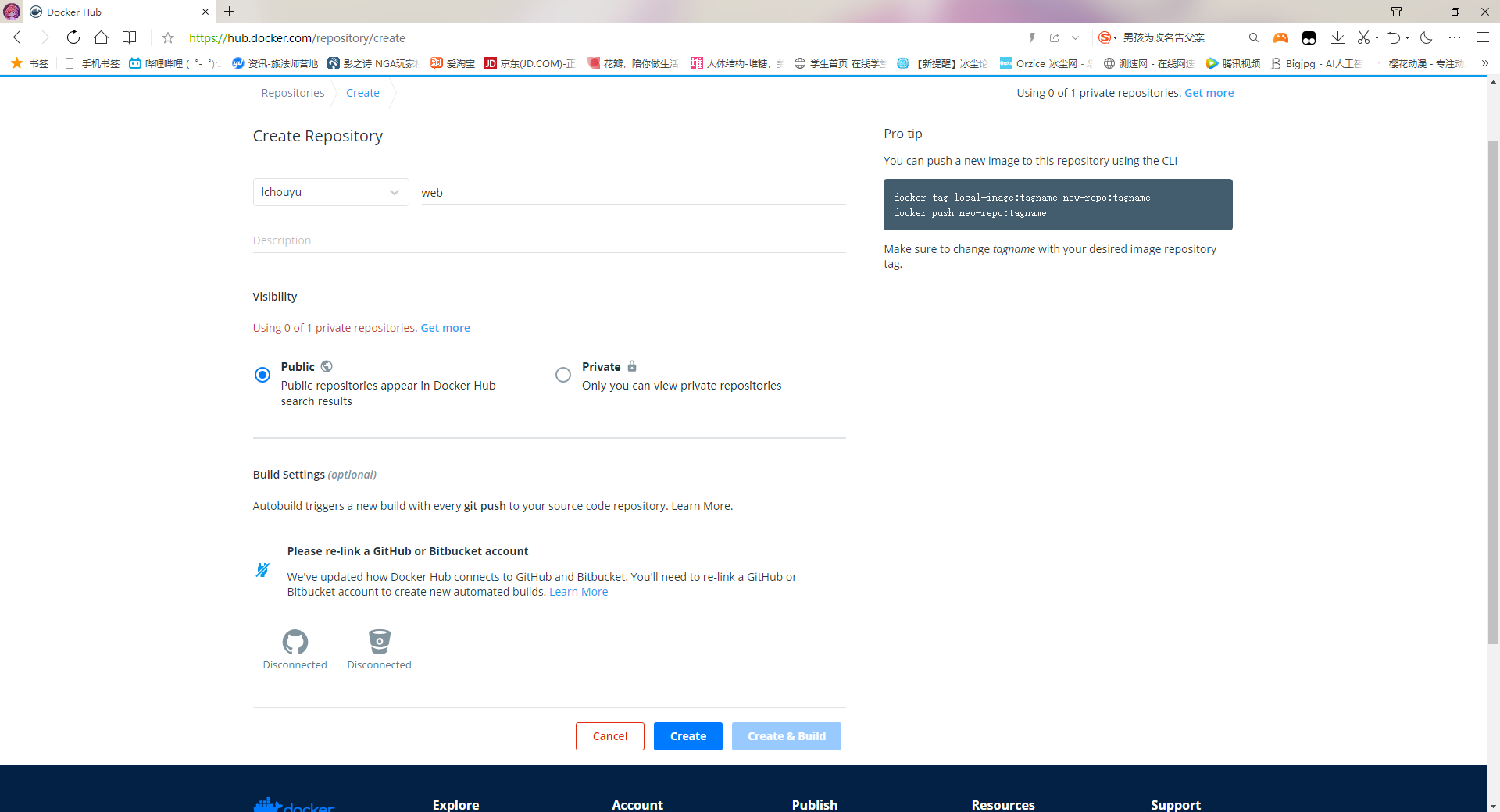
这是上传镜像的方法:
登录到hub上传镜像:
[root@RedHat ~]# docker login Login with your Docker ID to push and pull images from Docker Hub. If you don't have a Docker ID, head over to https://hub.docker.com to create one. Username: lchouyu Password: WARNING! Your password will be stored unencrypted in /root/.docker/config.json. Configure a credential helper to remove this warning. See https://docs.docker.com/engine/reference/commandline/login/#credentials-store Login Succeeded //上传容器到仓库 [root@RedHat ~]# docker push lchouyu/web:v2.0 The push refers to repository [docker.io/diqiyao/test] ee7ee00bd6ce: Layer already exists 0064d0478d00: Layer already exists v2.0: digest: sha256:00c6fa071063bbfd13f3170665c17732c8f6b2464820029927011e9747abda65 size: 734 [root@RedHat ~]# docker rmi lchouyu/web:v2.0 //删除创建的镜像 Untagged: lchouyu/web:v2.0 //拉取上传的镜像 [root@RedHat ~]# docker pull lchouyu/web:v2.0 //拉取镜像,查看进程 v2.0: Pulling from lchouyu/web e5d9363303dd: Already exists 37c2d9ea828c: Pull complete Digest: sha256:883131944bba6904df7ff256bfbb4be9c6270435a6052b55ecc624353d1a43e3 Status: Downloaded newer image for lichouyu/web:v2.0 docker.io/lichouyu/web:v2.0 //使用拉取下来的镜像创建容器 [root@RedHat ~]# docker ps CONTAINER ID IMAGE COMMAND CREATED STATUS PORTS NAMES 569ef3849bf7 lchouyu/web:v2.0 "sh" 33 seconds ago Up 32 seconds hardcore_proskuriakova //容器的默认启动是sh进程,我们启动一个http站点,所以需要修改默认进程为httpd,这样才能达到快速创建一个http站点 [root@RedHat ~]# docker inspect 569ef3849bf7 ................................... ................................ "Cmd": [ "sh" ], .................................... ............................ "Gateway": "172.17.0.1", "IPAddress": "172.17.0.2", ................................... ............................. //开一个新的终端把web:v2.0的进程修改成httpd [root@RedHat ~]# docker ps CONTAINER ID IMAGE COMMAND CREATED STATUS PORTS NAMES 6ce077ab3d83 lchouyu/web:v2.0 "sh" About a minute ago Up About a minute affectionate_mccarthy //-a作者信息,-c修改默认启动命令,/bin/httpd为启动进程,-f是不让它在后台运行,-h指定目录。 [root@RedHat ~]# docker commit -a "lchouyu web@123" -c 'CMD ["/bin/httpd","-f","-h","/test/"]' -p 6ce077ab3d83 lchouyu/web:v2.0 sha256:86847697779818e7e8ace2b48229dc4f9d8ad12e84bebb1b835b589e143d47c6 [root@RedHat ~]# docker images REPOSITORY TAG IMAGE ID CREATED SIZE lchouyu/web v2.0 868476977798 7 seconds ago 1.23MB lchouyu/web v1.0 117347934aae 17 hours ago 1.23MB busybox latest b97242f89c8a 6 weeks ago 1.23MB //上传镜像到hub.docker仓库中 [root@RedHat ~]# docker push lchouyu/web:v2.0 The push refers to repository [docker.io/lchouyu/web] ee7ee00bd6ce: Layer already exists 0064d0478d00: Layer already exists v2.0: digest: sha256:883131944bba6904df7ff256bfbb4be9c6270435a6052b55ecc624353d1a43e3 size: 734 //删除镜像 [root@RedHat ~]# docker rmi lchouyu/web:v2.0 Untagged: lchouyu/web:v2.0 Untagged: lchouyu/web@sha256:883131944bba6904df7ff256bfbb4be9c6270435a6052b55ecc624353d1a43e3 Deleted: sha256:27c00d31f5b9e0e2068c0340b18a555eb4d1d6c1edaf28f312f0abe512d1cc8c [root@RedHat ~]# docker images REPOSITORY TAG IMAGE ID CREATED SIZE lchouyu/web v1.0 117347934aae 22 hours ago 1.23MB busybox latest 491198851f0c 8 days ago 1.23MB [root@RedHat ~]# docker pull lchouyu/web:v2.0 //重新拉取 v2.0: Pulling from lchouyu/web e5d9363303dd: Already exists 37c2d9ea828c: Already exists Digest: sha256:883131944bba6904df7ff256bfbb4be9c6270435a6052b55ecc624353d1a43e3 Status: Downloaded newer image for lchouyu/web:v2.0 docker.io/lchouyu/web:v2.0 [root@RedHat ~]# docker run --name test -d lichouyu/web:v2.0 155b1a5fede28177f2778c5e5fb61cd1c57c538cd4e28485e386a4b0d89138a6 [root@RedHat ~]# docker ps CONTAINER ID IMAGE COMMAND CREATED STATUS PORTS NAMES 155b1a5fede2 lichouyu/web:v2.0 "/bin/httpd -f -h /t…" 7 seconds ago Up 6 seconds test // 使用docker inspect命令查看web2容器启动的默认进程是什么,以及其IP地址,然后用curl命令访问该IP,看是否能访问到网页 [root@RedHat ~]# curl 172.17.0.2 Busybox page test.
镜像的导入与导出
如果通过这种上传到仓库的方式来做测试(因为网站在国外,有各种因素导致测试过程非常麻烦),建议使用镜像的导入和导出功能。
[root@RedHat ~]# docker save -o ceshi.tar chouyu/web:v2.0 [root@RedHat ~]# ls anaconda-ks.cfg ceshi.tar lamp roles [root@RedHat ~]# docker rmi -f chouyu/web:v2.0 Untagged: chouyu/web:v2.0 [root@RedHat ~]# docker load --input ceshi.tar Loaded image: chouyu/web:v2.0

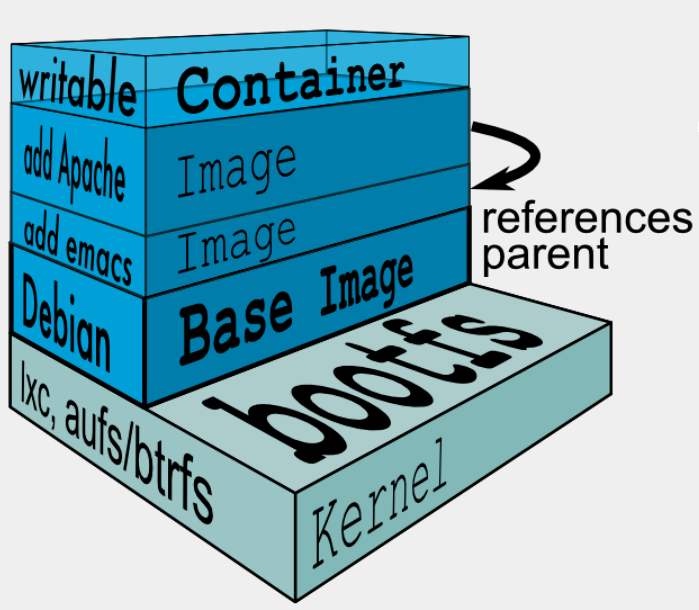
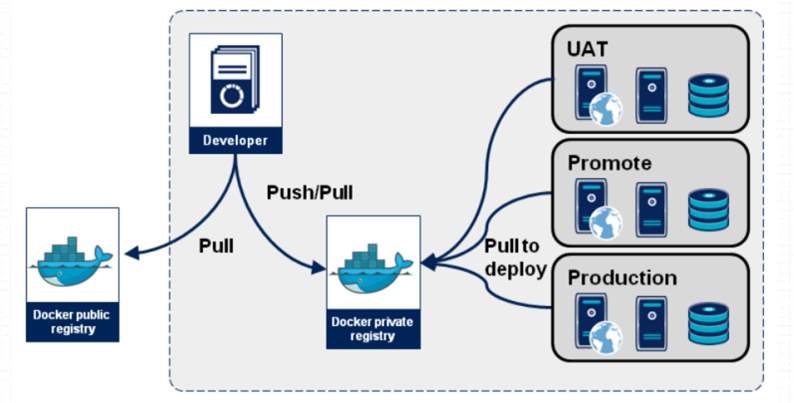
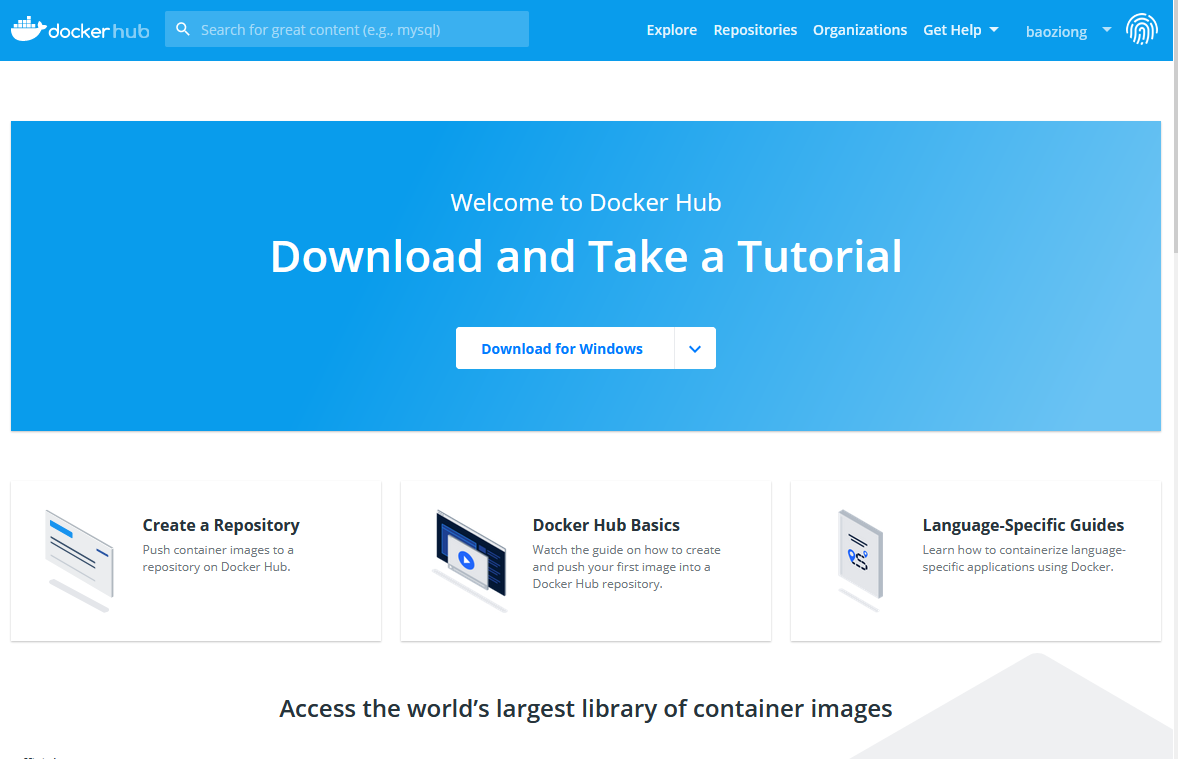
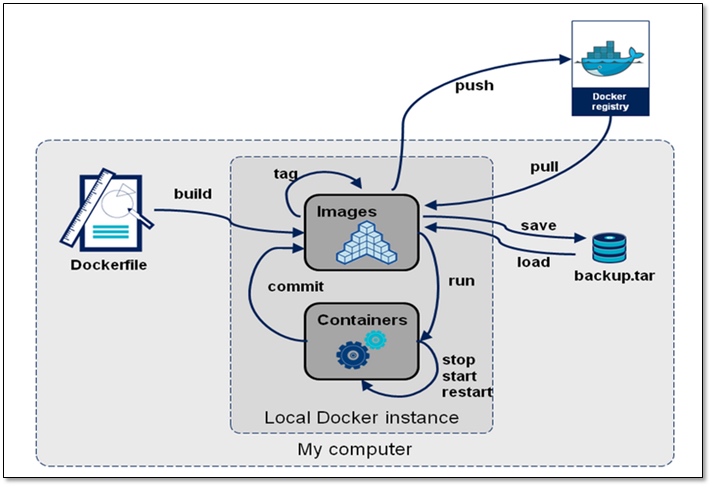

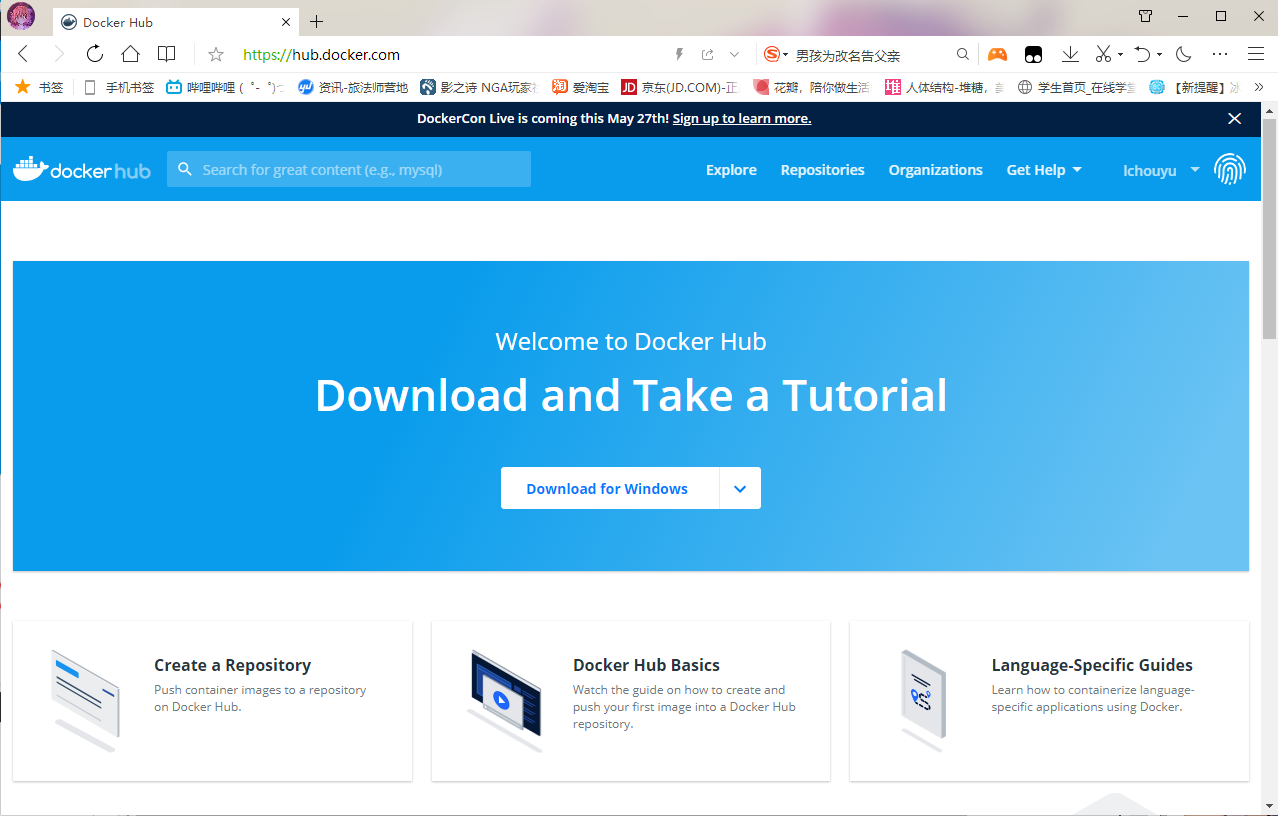
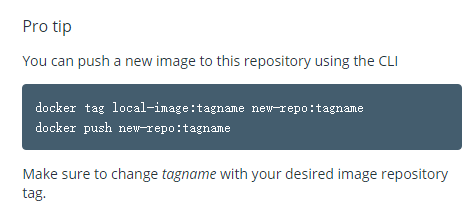



【推荐】编程新体验,更懂你的AI,立即体验豆包MarsCode编程助手
【推荐】凌霞软件回馈社区,博客园 & 1Panel & Halo 联合会员上线
【推荐】抖音旗下AI助手豆包,你的智能百科全书,全免费不限次数
【推荐】博客园社区专享云产品让利特惠,阿里云新客6.5折上折
【推荐】轻量又高性能的 SSH 工具 IShell:AI 加持,快人一步
· Java 中堆内存和栈内存上的数据分布和特点
· 开发中对象命名的一点思考
· .NET Core内存结构体系(Windows环境)底层原理浅谈
· C# 深度学习:对抗生成网络(GAN)训练头像生成模型
· .NET 适配 HarmonyOS 进展
· 手把手教你更优雅的享受 DeepSeek
· AI工具推荐:领先的开源 AI 代码助手——Continue
· 探秘Transformer系列之(2)---总体架构
· V-Control:一个基于 .NET MAUI 的开箱即用的UI组件库
· 乌龟冬眠箱湿度监控系统和AI辅助建议功能的实现